Hazırlık yapma
Bu adımda yeni bir analiz uygulaması oluşturacak ve BuildingAnAppFiles klasöründen veri dosyalarını ekleyeceksiniz.

Qlik Cloud uygulamasını açma
Tarayıcınıza https://<kiracı adresiniz> gibi bir web adresi girerek Qlik Cloud uygulamasını açın. Tarayıcınızda bir oturum açma penceresi açılırsa kullanıcı adınızı ve parolanızı girin. Girdiğiniz tam adres ve kimlik bilgileri, Qlik Cloud uygulamasının kuruluşunuzda nasıl dağıtıldığına bağlıdır.
Öğretici kaynak dosyalarını yeni bir uygulama içine yerleştirme
İndirdiğiniz BuildingAnAppFiles klasörü veri dosyalarını içerir. Görselleştirme oluşturmaya başlamadan önce yeni bir uygulama yapmanız ve verilerinizi eklemeniz gerekir.
Yeni bir uygulama oluşturduğunuzda uygulamayı kişisel alanınıza koyun. Kişisel alanınız, size özel çalışma alanıdır.
Yeni uygulama oluşturma
Aşağıdakileri yapın:
- Qlik Cloud oturumunu açın.
-
Analiz etkinlik merkezinin Oluştur sayfasına gidin ve Analizler uygulamasını seçin.
- Uygulamanız için bir Ad yazın. Örneğin: Uygulama oluşturma eğiticisi
-
Yeni uygulamanız için bir Alan seçin.
Varsayılan seçenek Kişisel alanınızdır.
- Oluştur'a tıklayın.
Öğretici kaynak dosyalarını karşıya yükleme
Veri dosyalarını yüklemeniz gerekir.
Bu bölüm, farklı dosya türlerini veri kaynağı olarak yüklemeyi gösterir. Dört dosya .xlsx (Excel) formatında ve bir dosya CSV formatındadır. Farklı veri kaynaklarının nasıl işleneceğini size öğretmek için CSV dosyasında gömülü alan adları bulunmaktadır. Veri modelinize gömülü alan adları içeren bir dosya eklemek, alan adlarının dahil edildiğinden emin olmak için ek yapılandırma gerektirir.
Excel dosyaları yükleme
Aşağıdakileri yapın:
-
Oluşturduğunuz uygulamayı açın.
Uygulamaya genel bakış ekranınız göreceksiniz.
-
BuildingAnAppFiles klasöründen dört .xlsx veri dosyasını seçin ve Dosyalar ve diğer kaynaklar kutucuğuna sürükleyin. Bu dört dosya şunlardır:
-
Cities.xlsx
Customers.xlsx
Item master.xlsx
Sales.xlsx
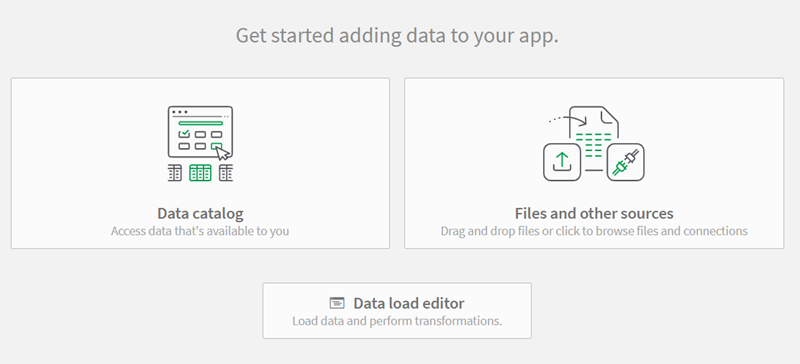
-
"Dosya yenisiyle değiştirilsin mi? Bu dosya zaten var" mesajını gösteren bir diyalog kutusu görürseniz bu dosyaları daha önce kişisel alanınıza eklemiş olabilirsiniz. Veya aynı dosya adına sahip farklı veri dosyalarınız olabilir. Mevcut dosyaları yenileriyle değiştirmeyi seçebilir veya karşıya yüklemeyi iptal edebilirsiniz.
Veri dosyaları kişisel veri dosyalarınıza eklenir.
CSV dosyasını yükleyin
Aşağıdakileri yapın:
- Sol üstte
Verileri ekle'ye tıklayın. Dosyalar ve diğer kaynaklar öğesine tıklayın.
- Sales rep.csv dosyasını Buraya bir dosya bırakın veya dosya seçmek için tıklayın kutucuğuna sürükleyin.
- Veri tablosunu göreceksiniz. Alan adları açılır listesinin Eklenmiş alan adları olarak ayarlandığından emin olun.
- İleri'ye tıklayın.
"Dosya yenisiyle değiştirilsin mi? Bu dosya zaten var" mesajını gösteren bir diyalog kutusu görürseniz bu dosyaları daha önce kişisel alanınıza eklemiş olabilirsiniz. Veya aynı dosya adına sahip farklı veri dosyalarınız olabilir. Mevcut dosyaları yenileriyle değiştirmeyi seçebilir veya karşıya yüklemeyi iptal edebilirsiniz.
Veri yöneticisi içindeki veri dosyaları

Gerekli tüm dosyalar artık kişisel veri dosyalarınıza eklenmiştir. Dosyalar ilişkilendirilmeye hazırdır.
Sonraki adım verileri ilişkilendirmek ve yüklemektir.
